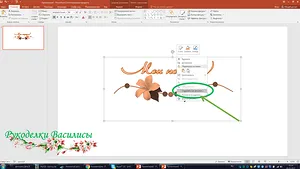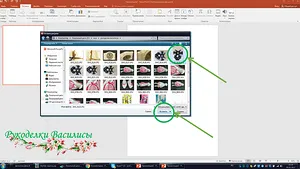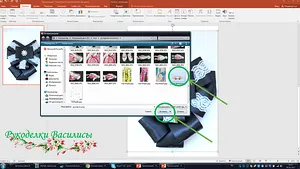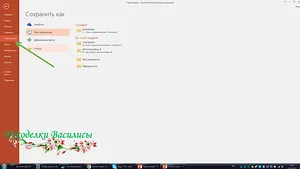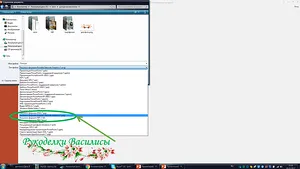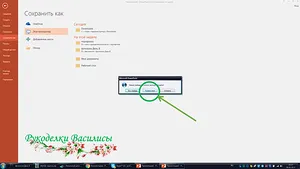Създаване на надписи за вашите снимки в PowerPoint, rukodelki Василиса
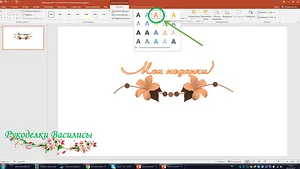
Photoshop за начинаещи - програмата е доста трудно ... Но стандартните офиси са в състояние да използвате почти всички. Особено, че новите версии са с доста поносими набор от функции трябва да създадем един красив надпис. Така че, въоръжени с търпение, нека да започнем.
2. Създаване на нова презентация, премахнете всички ненужни надписи като "Slide Title" и др. И ние се получи чист лист.

3. В раздела "въвеждане" тласък "фигура" (кръг в зелено). Screen изработен от целия екран, за да стане ясно къде се намира.

прозорец 4.Otkroetsya, в която искате да укажете пътя до изображението (крадат, за да намерите по-рано в интернет). Изберете изображение и натиснете "Paste" (все още отбелязват долари).
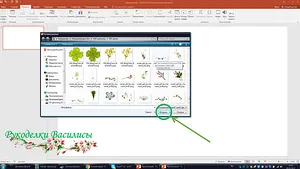
5.Kartinka лежеше точно в средата на листа. Обърнете внимание! Размер на изображението може да е различна и може да се наложи да се увеличи или да го намалите.
В горния панел на раздела на "Format" в десния ъгъл на видимата размера на изображението, което може да бъде променено.
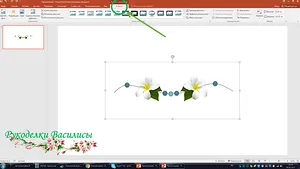
6.Kartinka - добре, но подписването му е още по-добре). Върнете се в раздела "Вмъкване" и кликнете "Надпис"
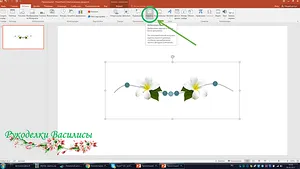
8.Kartinka е, че текстът е, хармония ... не. Ние сме с вас, хората са креативни, ние трябва да бъдем красиви. Поради това промяната стила на шрифта и големината на тази, че ние сме най-много ще хареса. Аз предварително инсталиран на допълнителни шрифтове, които често използват.
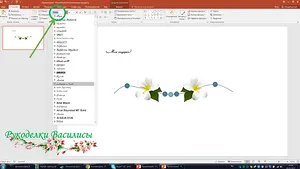

9.Uzhe по-добре изглеждащи. Мишката, за да преместите знака до центъра на изображението.

10.Teper ще пребоядиса нашите цветя. Кликнете върху снимката - той подчерта квадрати. И на "Format" в раздела, щракнете върху бутона "Цвят"

11.Zdes изберете това, което желае сърцето ви. Моят исках да пребоядисате оранжеви цветя.

12.Teper bukovki. Те също така не попречи на кандидат-оттенък. На "Format" в раздела, има готови писмо стилове, които са непосредствено готов за употреба.
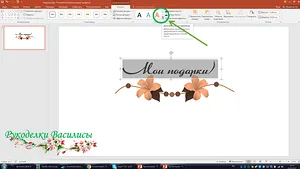
13.Vybrali, пребоядисан .... Тя ще бъде малко ... palely
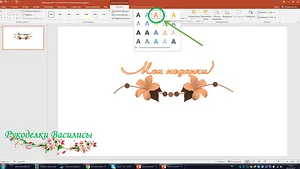
14.Menyaem контур текст върху тъмен
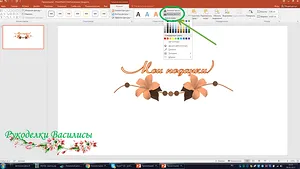
15.Tak много по-добре. Сега, като натиснете Ctri ключове и мишката, за да изберете един надпис и снимка и група в една цялостна картина.
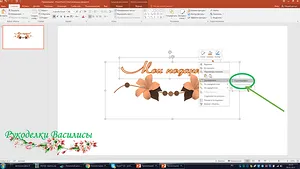
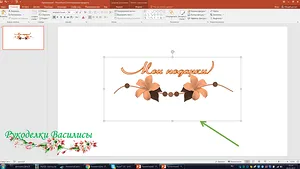
16. В падащото меню с десния бутон на мишката, намерете реда "Съхраняване като картина". удар